Sauvegardez et restaurez facilement les données Android sur votre ordinateur.
Protégez vos données Android - Sauvegardez votre téléphone Android
 Mis à jour par Lisa Ou / 23 févr.2021 09:30
Mis à jour par Lisa Ou / 23 févr.2021 09:30Les gens ont leur téléphone Android avec eux 24 / 7 car les téléphones mobiles regorgent d’informations importantes telles que contacts, notes, fichiers, photos, vidéos, etc.
Peu à peu, les téléphones Android sont devenus indispensables dans la vie quotidienne des gens. Les gens utilisent leur téléphone pour prendre des photos, passer des appels téléphoniques, envoyer des e-mails, stocker des fichiers, etc.
En tant qu'outil fonctionnel, les téléphones mobiles sont plus importants qu'un ordinateur.
D'une part, la plupart des utilisateurs de téléphones mobiles n'ont aucune idée de la perte de données avant d'avoir rencontré cette situation. Ils perdront les données de leur téléphone Android s'ils n'ont pas de sauvegarde du tout.


Liste de guide
D'un autre côté,
Un fichier de sauvegarde est utile si vous avez acheté un nouveau téléphone Android et souhaitez restaurer les données de ce dernier à partir de votre ancien téléphone.
Alors,
Pour être prêt en cas de perte, de suppression accidentelle ou de déplacement de données, vous devez apprendre à sauvegarde téléphone Android.
Contrairement à l'iPhone, le téléphone Android n'a pas l'outil par défaut pour gérer les données du téléphone. Vous devez trouver des méthodes appropriées pour transférer des données Android entre l'appareil, l'ordinateur et les services cloud.
Dans cet article, nous allons présenter à 4 des moyens simples de sauvegarder les données d'un téléphone Android.
Vous pouvez vérifier ci-dessous les méthodes les plus simples pour protéger vos données téléphoniques afin d'éviter toute perte de données.
1. Sauvegarder un téléphone Android à l'aide d'un câble USB
La première méthode de résolution dans votre esprit pourrait être sauvegarde des données du téléphone Android sur un PC avec câble USB. Il ne fait aucun doute que c'est le moyen le plus simple de gérer vos données entre un ordinateur et un téléphone Android.

Sur Windows:
Étape 1Connectez le téléphone Android et l'ordinateur avec un câble USB.
Étape 2Déverrouillez votre téléphone Android.
Étape 3Appuyez sur Transférer des fichiers dans la notification contextuelle.
Étape 4Glissez-déposez des fichiers à l'aide de la fenêtre contextuelle de votre ordinateur.
Étape 5Éjectez votre appareil de l'ordinateur lorsque vous avez terminé.
Étape 6Débranchez le câble USB.
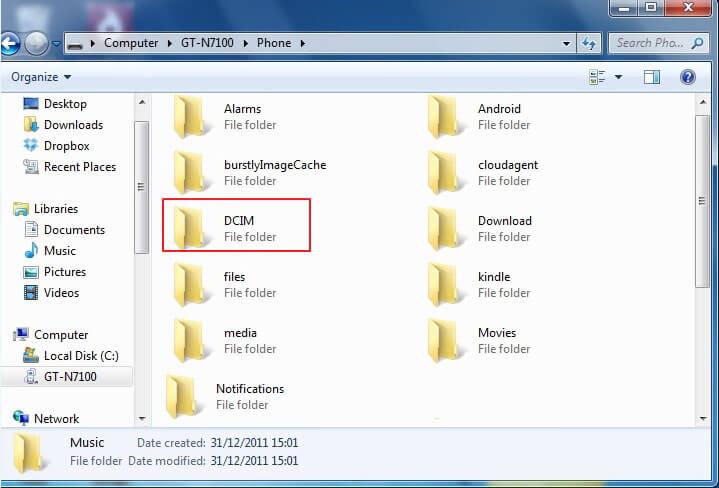
Sur Mac:
Étape 1Téléchargez et installez Android File Transfer sur votre ordinateur.
Étape 2Double-cliquez pour ouvrir Android Files Transfer sur Mac.
Étape 3Connectez l'appareil à Mac, puis déverrouillez votre téléphone Android.
Étape 4Appuyez sur Transférer des fichiers sur l'écran du téléphone lorsqu'il apparaît.
Étape 5Transférez vos données d’un appareil à un Mac en les faisant glisser.
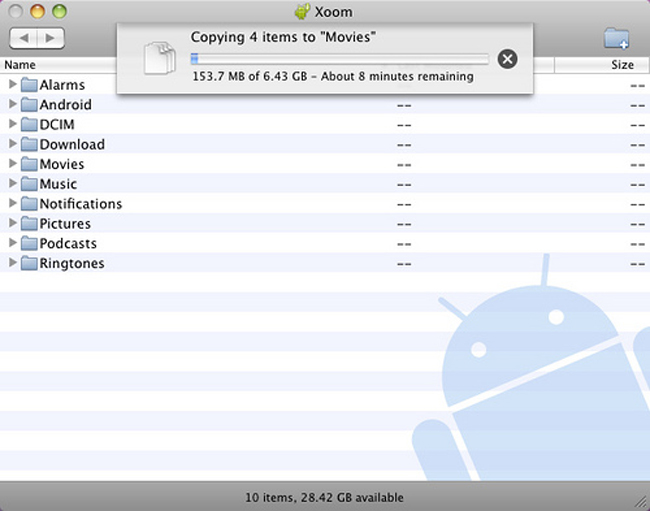
Pensez-vous que la limitation du transfert par câble USB est un problème pour vous, vous souhaitez sauvegarder les données Android de manière plus efficace et complète facilement.
Continue de lire…
2. Sauvegardez votre téléphone Android avec FoneLab
Avant de pouvoir commencer le processus de sauvegarde de téléphone Android et de restauration sur un nouveau téléphone, vous devez enregistrer une sauvegarde de téléphone Android sur un PC ou un Mac. Ensuite, vous pouvez facilement déplacer les données d'un ordinateur à un téléphone Android.
FoneLab Android Data Backup & Restore est fortement recommandé pour vous.
FoneLab est un outil tiers simple et pratique pour sauvegarder et restaurer vos données Android.
Si vous avez hâte de sauvegarder les données de votre téléphone Android avec FoneLab, veuillez consulter la démonstration ci-dessous pour sauvegarder le téléphone Android avec FoneLab Android Data Backup & Restore.
En savoir plus sur comment sauvegarde des journaux d'appels d'Android or sauvegarde de la musique Android.
Comment s’y prendre?
Voici la meilleure réponse pour vous.
Sauvegardez et restaurez facilement les données Android sur votre ordinateur.
- Sauvegardez et restaurez facilement les données Android sur votre ordinateur.
- Prévisualisez les données en détail avant de restaurer les données à partir de sauvegardes.
- Sauvegarder et restaurer les données du téléphone Android et de la carte SD de manière sélective.
Étape 1Téléchargez et installez le logiciel sur votre ordinateur, puis choisissez Sauvegarde et restauration de données Android à partir de l'interface après son ouverture.

Étape 2Cliquez sur Sauvegarde des données du périphérique.

Étape 3Activez votre fonction de débogage USB sur votre téléphone portable.
Étape 4Choisissez Transférer des fichiers sur l'écran de votre téléphone une fois qu'il apparaît.

Étape 5Sélectionnez les données que vous souhaitez sauvegarder depuis votre appareil (par exemple, vous pouvez sauvegarde des contacts android sur pc en cliquant sur Contacts), puis sur Démarrer.

Étape 6Choisissez le dossier de sortie du fichier de sauvegarde si vous le souhaitez, puis cliquez sur OK.

Certains utilisateurs voient déjà leurs téléphones Android comme leur ordinateur, ils n'aiment plus utiliser un ordinateur personnel et gérer leurs données.
Par conséquent,
Un service en nuage est né pour cette demande de la part de ces utilisateurs de téléphones Android.
Il existe plusieurs options pour les utilisateurs de téléphones Android, telles que Dropbox, Google Drive, OneDrive, etc. Chacune d’elles permet à l’utilisateur de sauvegarder et de restaurer facilement des données.
Vous n'avez pas besoin d'un câble USB ou d'un ordinateur, mais votre appareil Android avec une connexion Internet uniquement.
Nous allons suivre ici les étapes de la sauvegarde des données de téléphones Android avec Google Drive et OneDrive.
3. Comment sauvegarder des photos Android sur Google Drive
Google propose divers produits qui peuvent être utilisés pour rechercher, envoyer et restaurer des e-mails, stocker des données, etc. Google Drive est une autre création exceptionnelle pour les utilisateurs de téléphones mobiles qui permet de sauvegarder et de restaurer des données, quel que soit leur lieu, leur localisation.
Il est facile à utiliser si vous avez déjà un compte Google. Bien que vous ne l'ayez pas fait, vous pouvez en enregistrer un en quelques étapes.
Comment sauvegarder Android Phone avec Google Drive?
Voir ci-dessous le didacticiel pas à pas.
Étape 1Téléchargez Google Drive sur Google Play Store.
Étape 2Ouvrez-le sur votre téléphone Android, puis connectez-vous avec votre compte.
Étape 3Appuyez sur l'icône de prise rouge sur l'interface, puis sur le bouton Télécharger.
Étape 4Parcourez les fichiers à partir desquels vous souhaitez sauvegarder dans la section Ouvrir à partir de. Vous pouvez télécharger des photos, des audios, des vidéos, des documents et plus encore.
Étape 5Vérifiez les éléments, puis le bouton Terminé dans le coin supérieur droit.
Et vous pouvez l'utiliser pour sauvegarde des calendriers Android.
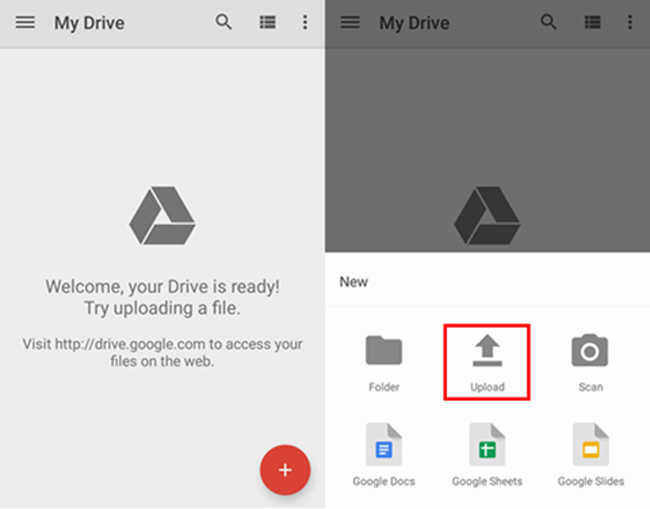
OneDrive est un autre service en nuage recommandé.
4. Sauvegarde Android Phone via OneDrive
Comme vous le savez, OneDrive est célèbre pour son service d’hébergement de fichiers. Il offre un stockage en nuage, une synchronisation de fichiers, un nuage personnel et un logiciel client.
Vous pouvez utiliser OneDrive pour sauvegarder des photos et des vidéos de téléphones Android, puis restaurer ces données à tout moment.
Il est facile à utiliser, veuillez suivre les étapes ci-dessous pour sauvegarder les données Android.
Étape 1Téléchargez et installez OneDrive sur votre téléphone Android.
Étape 2Connectez-vous à votre compte si vous en avez. Créez-en un si vous n'en aviez pas.
Étape 3Appuyez sur Fichiers dans les options du bas.
Étape 4Ensuite, vous pouvez appuyer sur l'icône de la fiche dans le coin inférieur droit.
Étape 5Il existe 6 options, vous pouvez choisir de numériser, créer un dossier, télécharger, créer un document Word, une feuille de calcul Excel et une présentation PowerPoint. Choisissez Télécharger ici.
Étape 6Choisissez les éléments que vous souhaitez sauvegarder sur OneDrive.
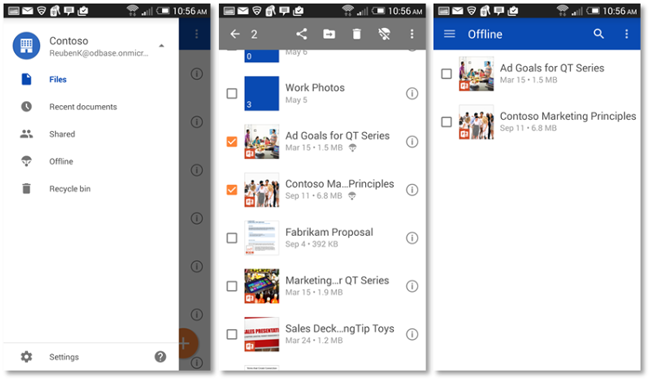
Ensuite, les données du téléphone Android ont déjà été enregistrées sur le cloud OneDrive. N'oubliez pas que l'espace de stockage correspond uniquement à 5GB et à iCloud. Si vous avez besoin de plus d'espace, vous pouvez obtenir plus de stockage en mettant à niveau la version premium de 1TB.
Comme vous le voyez, il existe différentes méthodes pour sauvegarder un téléphone Android sur un PC ou un service cloud.
Quel que soit le moyen que vous préférez, la meilleure solution pour protéger vos données est de le sauvegarder régulièrement pour les utilisateurs de téléphones iOS et Android.
Sauvegarde des données iOS C’est aussi facile que les données de téléphone Android, vous devez choisir un appareil approprié, efficace et sûr en fonction de vos besoins.
